Row() 함수
: 자식 요소를 수평으로 배치시 사용합니다.

modifier
.padding
▶ no padding

▶ all dp 적용하기
.padding(5.dp) // apply 5 dp padding all of each edges (left/top/rigth/bottom)
▶ horizontal && vertical dp 적용하기
.padding(horizontal = 30.dp,vertical =10.dp)
▶ 각각의 edge별로 padding 적용하기
.padding(5.dp,10.dp,15.dp,20.dp) // start / top / end / bottom
.clickable {}
: Rowscope 영역 click 이벤트 발생시 처리기능 추가
.clickable { Toast.makeText(this@MainActivity2,"Clicked Row",Toast.LENGTH_SHORT).show() }
: 여러개의 리스트 중 어는 부분이 클릭 됐는지 확인 하는 방법
@Composable
fun displayBtDevice(btDevice:BluetoothDevice)
{
val addr =btDevice.address
val name =btDevice.name
Row(
modifier = Modifier
.clickable(){
Log.d(MainActivity.TAG,"displayBtDevice = ${btDevice.addr}") <-- 요기
}
~~ 중략 ~~
){
Spacer(modifier = Modifier.size(10.dp))
Text(name)
Spacer(modifier = Modifier.size(50.dp))
Text(addr)
}
Spacer(modifier = Modifier.size(2.dp))
}
>>>>>>> Output <<<<<<<<<<
D/MainActivity: displayBtDevice = C6:E6:20:C1:B4:CD
D/MainActivity: displayBtDevice = C7:61:F0:1D:17:6D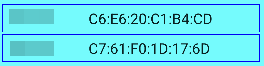
→ 각각이 객체로 생성되므로 파라미터 인자를 읽어서 처리하면 됩니다.
.fillMaxHeight
▶ 미적용 상태

▶ .fillMaxHeight() 적용
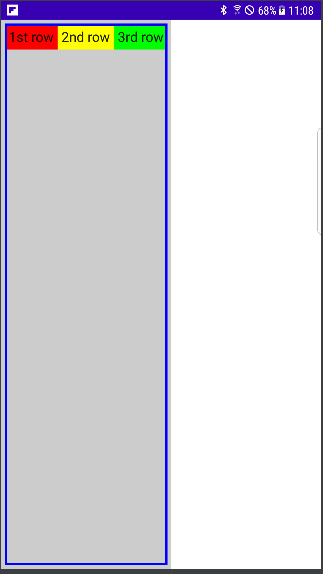
▶ .fillMaxHeight(0.5f) 적용
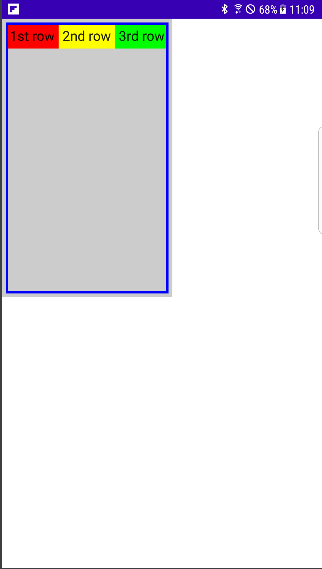
.fillMaxWidth
▶ 미적용 상태

▶ .fillMaxWidth() 적용

▶ .fillMaxWidth(0.7f) 적용

.border
▶ 미적용 상태
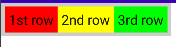
.border(BorderStroke(3.dp, Color.Blue), RectangleShape)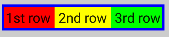
.border(BorderStroke(1.dp, Color.White), CircleShape)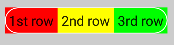
.border(BorderStroke(1.dp, Color.White), CutCornerShape(5.dp))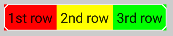
.width() , .height()
: fillMaxSize() 적용안됨
.width(300.dp).height(100.dp)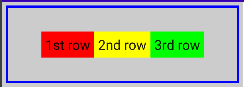
.width(300.dp).height(100.dp)
.wrapContentSize() // <-- 추가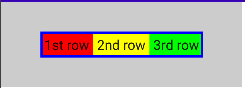
horizontalArragement
:
Row(
Modifier
.padding(5.dp)
.height(100.dp)
.fillMaxWidth()
.border(BorderStroke(3.dp, Color.Blue), RectangleShape),
) {
Text("1st row", Modifier.background(Color.Red).padding(5.dp))
Text("2nd row",Modifier.background(Color.Yellow).padding(5.dp))
Text("3rd row",Modifier.background(Color.Green).padding(5.dp))
}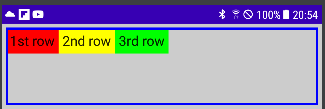
horizontalArrangement = Arrangement.Start==> 초기 상태로 미사용시와 동일합니다.
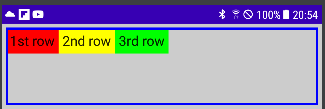
horizontalArrangement = Arrangement.Center,
horizontalArrangement = Arrangement.End,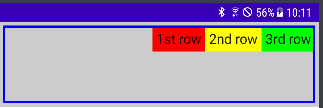
<주의사항>
==> 아래처러 행이 가득차 있을경우 horizontalArragement 는 적용이 되지 않습니다.
이 내용은 verticalAlignment 에도 동일합니다.
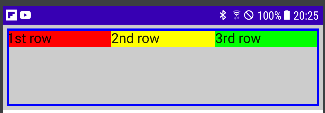
verticalAlignment
Row(
Modifier
.padding(5.dp)
.height(100.dp)
.fillMaxWidth()
.border(BorderStroke(3.dp, Color.Blue), RectangleShape),
) {
Text("1st row", Modifier.weight(1f).background(Color.Red))
Text("2nd row",Modifier.weight(1f).background(Color.Yellow))
Text("3rd row",Modifier.weight(1f).background(Color.Green))
}verticalAlignment = Alignment.Top,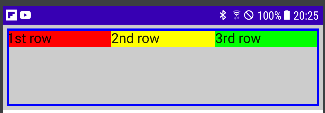
verticalAlignment = Alignment.CenterVertically,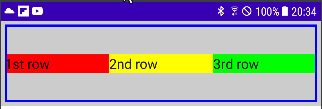
verticalAlignment = Alignment.Bottom,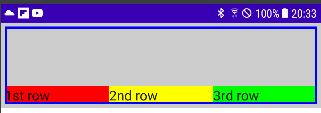
<기타>
A. 3개의 열 각각에 다른 align 적용하기
Column {
Row(modifier= Modifier
.padding(5.dp)
.fillMaxHeight(0.5f)
.border(BorderStroke(3.dp, Color.Blue), RectangleShape),
) {
Text("1st row",modifier= Modifier
.padding(3.dp)
.background(Color.Red,)
.align(Alignment.CenterVertically)
)
Text("2nd row",
modifier= Modifier
.padding(3.dp)
.background(Color.Yellow,)
.align(Alignment.Top)
)
Text("3rd row",modifier= Modifier
.padding(3.dp)
.background(Color.Green,)
.align(Alignment.Bottom)
)
}
}
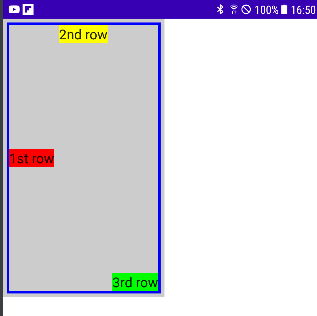
B> alignment , arrangement 사전적 의미
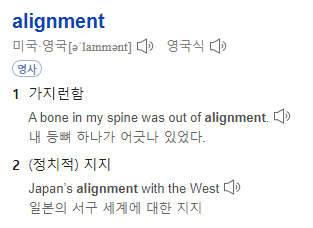
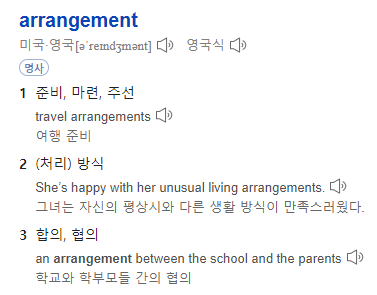
C> Column 안에 2개의 Row 추가 및 각 Row 에 Text() 3개 넣기
Surface (color = Color.LightGray){
Column {
Row(
Modifier
.padding(5.dp)
.width(300.dp).height(100.dp)
.border(BorderStroke(3.dp, Color.Blue), RectangleShape)
.background(Color.Cyan),
horizontalArrangement = Arrangement.Center,
verticalAlignment = Alignment.CenterVertically,
) {
Text("1-1 row", Modifier.background(Color.Red).padding(5.dp))
Text("1-2 row",Modifier.background(Color.Yellow).padding(5.dp))
Text("1-3 row",Modifier.background(Color.Green).padding(5.dp))
}
Row(
Modifier
.padding(5.dp)
.width(300.dp).height(100.dp)
.border(BorderStroke(3.dp, Color.Green), RectangleShape)
.background(Color.Gray),
horizontalArrangement = Arrangement.Center,
verticalAlignment = Alignment.CenterVertically,
) {
Text("2-1 row", Modifier.background(Color.Red).padding(5.dp))
Text("2-2 row",Modifier.background(Color.Yellow).padding(5.dp))
Text("2-3 row",Modifier.background(Color.Green).padding(5.dp))
}
}
}
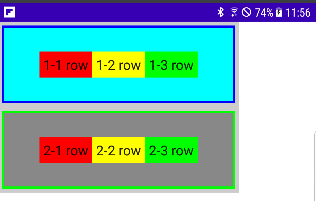
D> 버튼사이 간격 추가하기

Row(modifier = Modifier.fillMaxWidth().padding(bottom = 10.dp),
horizontalArrangement = Arrangement.SpaceEvenly,){
Button(
onClick={},
){
Text("PING")
}
Button(
onClick={},
){
Text("SET NAME")
}
}
Button(
onClick={},
){
Text("EN NOTI")
}
}
반응형
'Android_app' 카테고리의 다른 글
| [Android app] bindService() 분석 (0) | 2023.04.03 |
|---|---|
| [Android App] 모듈 build.gradle 을 .kts 로 변경하기 (0) | 2023.03.24 |
| [JETPACK Compose] Column() 함수 내부 인자 테스트 (0) | 2022.11.21 |
| [JetPack Compose] Text() 함수 인자 분석 (0) | 2022.11.17 |
| [JetPack Compose] Surface (0) | 2022.11.16 |
